如何摆脱 Windows 10 错误代码 0x80240031?
已发表: 2019-01-25有些用户在安装 Windows 10 周年更新时遇到问题。 他们发现进度卡在 40% 左右。 此问题通常伴随错误代码 0x80240031。 遇到此问题可能会令人沮丧,尤其是在您努力升级操作系统时。 如果您是这个问题的不幸受害者之一,请继续阅读本文。 在本文结束时,您将了解如何修复 Windows 10 更新上的错误 0x80240031。
什么是 Windows 10 错误代码 0x80240031?
错误代码 0x80240031 通常在从旧 Windows 操作系统升级到新操作系统期间出现。 之前,它只影响 Windows 8 和 Windows 8.1 更新。 然而,这些天来,它也成为了 Windows 10 的常见问题。
通常,错误代码 0x80240031 是由注册表文件、Windows 更新文件或系统文件损坏、损坏或丢失引起的。 在更新安装过程中的某个地方,软件可能已损坏。 因此,用户将无法成功安装更新。
如果您正在处理同样的问题,请不要担心。 我们有一些提示可以帮助您修复 Windows 10 Insider Preview 14986 错误 0x80240031。
解决方案 1:执行干净启动
无法安装更新的原因之一是存在干扰该过程的程序或系统文件。 因此,我们建议执行干净启动以禁用它们。 以下是步骤:
- 在键盘上,按 Windows 键 + S。
- 现在,在搜索框中输入“msconfig”(不带引号)。
- 按 Enter 打开系统配置。
- 单击“服务”选项卡,然后选择“隐藏所有 Microsoft 服务”选项。
- 单击全部禁用按钮。
- 现在,您需要转到“启动”选项卡。
- 单击打开任务管理器。
- 下一步是禁用任务管理器中的所有启动项。
- 退出任务管理器,然后返回系统配置并单击确定。
- 重新启动您的电脑。
现在,您可以在干净启动模式下尝试再次安装更新。 如果您成功完成该过程,您可以在常规模式下重新启动计算机。 以下是如何做到这一点:
- 按键盘上的 Windows 键 + R。
- 在“运行”对话框中,键入“msconfig”(不带引号)。
- 单击确定以启动系统配置。
- 系统配置窗口打开后,单击常规选项卡。
- 选择正常启动。
- 现在,转到“服务”选项卡,然后取消选择“隐藏所有 Microsoft 服务”选项。
- 转到“启动”选项卡,然后单击“打开任务管理器”链接。
- 任务管理器启动后,单击全部启用以激活所有启动程序。
- 单击“确定”重新启动计算机。
解决方案 2:修复损坏的系统文件
正如我们所提到的,错误代码 0x80240031 的原因之一是系统文件损坏。 因此,您必须运行 DISM 扫描来修复这些文件。 要继续,请按照以下说明进行操作:
- 转到您的任务栏,然后单击“搜索”图标。
- 键入“命令提示符”(无引号)。
- 从结果中右键单击命令提示符,然后选择以管理员身份运行。
- 命令提示符启动后,运行以下命令:
dism /online /Cleanup-image /restore health
该过程将需要几分钟才能完成。 避免干扰它很重要。
解决方案 3:禁用显卡驱动程序
出现更新错误代码 0x80240031 的另一个原因是您的显卡驱动程序存在问题。 因此,如果您希望能够成功升级您的操作系统,我们建议您暂时禁用您的显卡驱动程序。 以下是步骤:
- 按键盘上的 Windows 键 + R 启动“运行”对话框。
- 现在,输入“devmgmt.msc”(无引号),然后单击“确定”继续。
- 设备管理器窗口打开后,展开显示适配器类别的内容。
- 右键单击您的显卡,然后从选项中选择“属性”。
- 转到驱动程序选项卡,然后选择禁用。
- 单击“确定”继续。
- 重新启动您的 PC,然后再次尝试升级您的操作系统。
成功升级操作系统后,我们建议您安装最新版本的驱动程序。 有多种方法可以做到这一点。 例如,您可以访问制造商的网站并查找驱动程序的更新。 但是,请记住,此选项具有真正的风险。 如果您安装了不兼容的驱动程序,您最终可能会遇到系统不稳定问题。 此外,您可能需要花费大量时间来完成该过程。

因此,我们建议借助强大的工具(例如 Auslogics Driver Updater)来自动化该过程。 该软件程序在您激活后会立即识别您的操作系统版本和处理器类型。 更重要的是,只需单击一个按钮,即可将所有驱动程序更新到制造商推荐的最新版本。 因此,您将能够修复 Windows 10 Insider Preview 14986 错误 0x80240031 并提高计算机的性能。
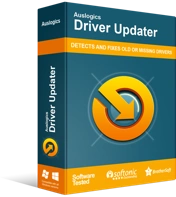
使用驱动程序更新程序解决 PC 问题
不稳定的 PC 性能通常是由过时或损坏的驱动程序引起的。 Auslogics Driver Updater 可诊断驱动程序问题,让您一次或一次更新旧驱动程序,让您的 PC 运行更顺畅
解决方案 4:执行自动修复
如果您已经尝试了我们上面分享的解决方案,但错误 0x80240031 仍然存在,我们建议您通过执行自动修复来解决问题。 以下是步骤:
- 单击任务栏上的 Windows 徽标。
- 现在,单击“设置”图标,它看起来像一个齿轮符号。 这样做应该会启动“设置”应用程序。
- 选择更新和安全。
- 单击左侧窗格菜单中的恢复。
- 转到右侧窗格,然后单击高级启动下的立即重新启动。
- 遵循这条路径:
疑难解答 -> 高级选项 -> 自动修复
解决方案 5:执行 SFC 扫描
您还可以使用系统文件检查器对错误代码 0x80240031 进行故障排除。 这是一个分步指南:
- 您需要以管理员身份运行命令提示符。 为此,请单击任务栏上的搜索图标,键入“cmd”(不带引号),然后从结果中右键单击命令提示符。
- 从选项中选择以管理员身份运行。
- 打开命令提示符后,键入“sfc /scannow”(无引号)。
- 按 Enter 运行命令行。
系统文件检查器完成定位和修复问题后,您可以重新启动 PC。 尝试升级您的操作系统。
这些解决方案应该足以帮助您摆脱错误代码 80240031。如果您希望我们解决其他 Windows 10 问题,请随时在下面的评论中提出您的问题。
